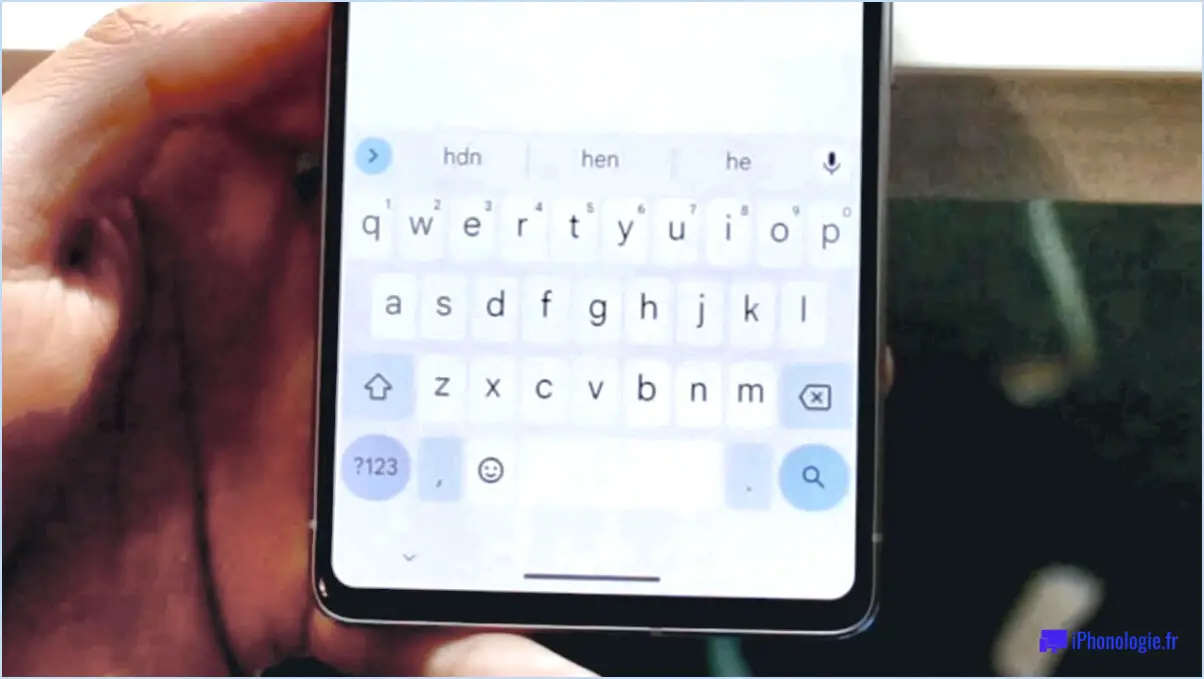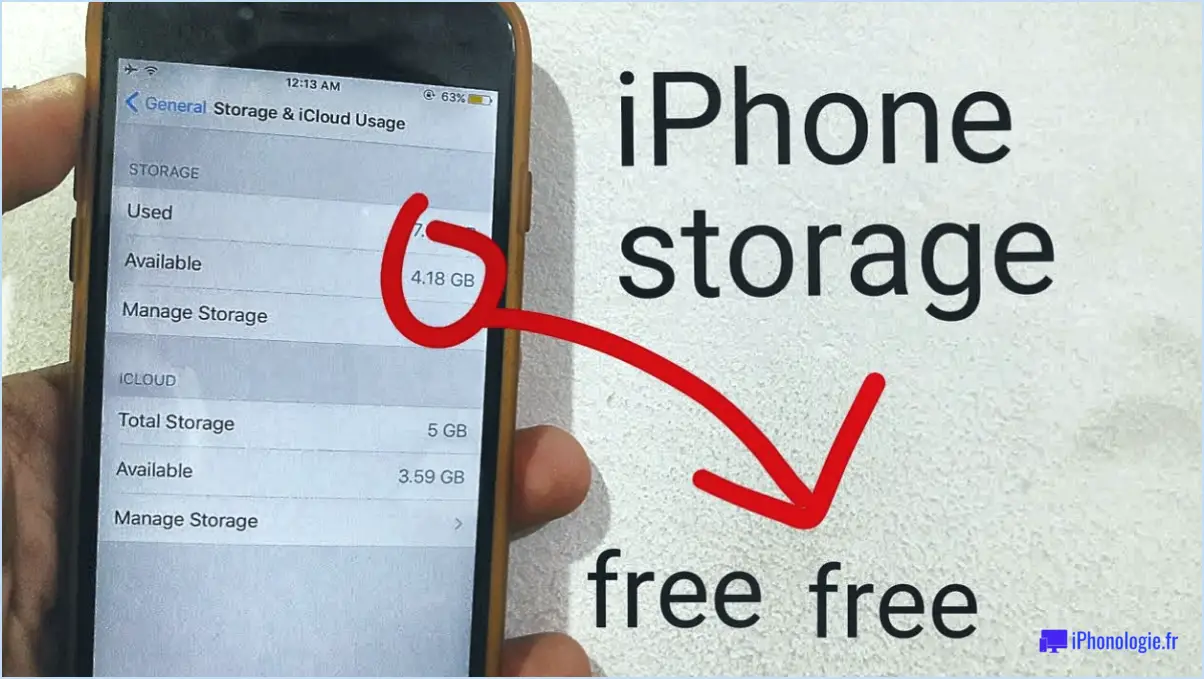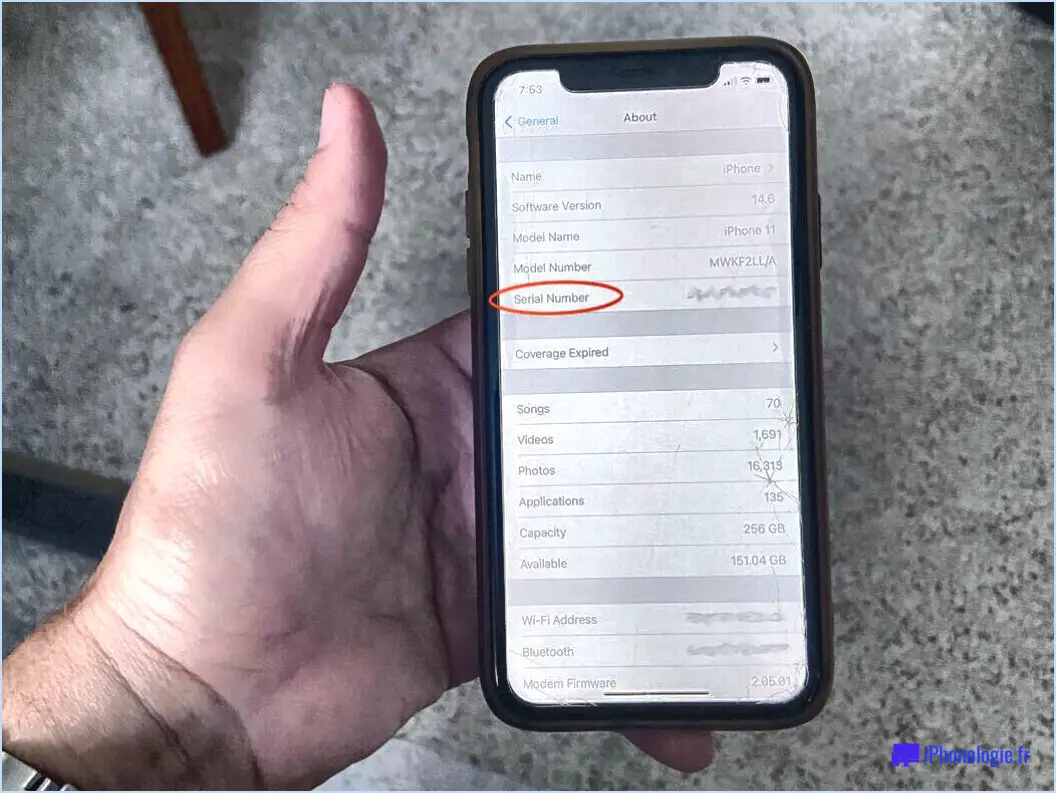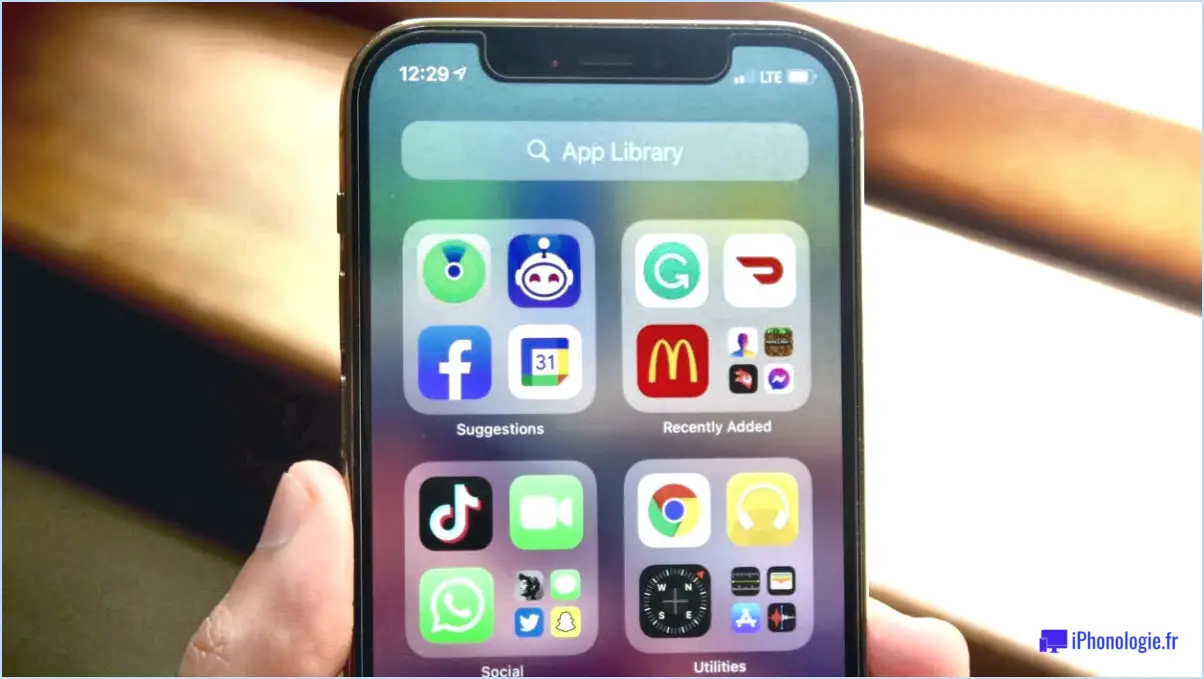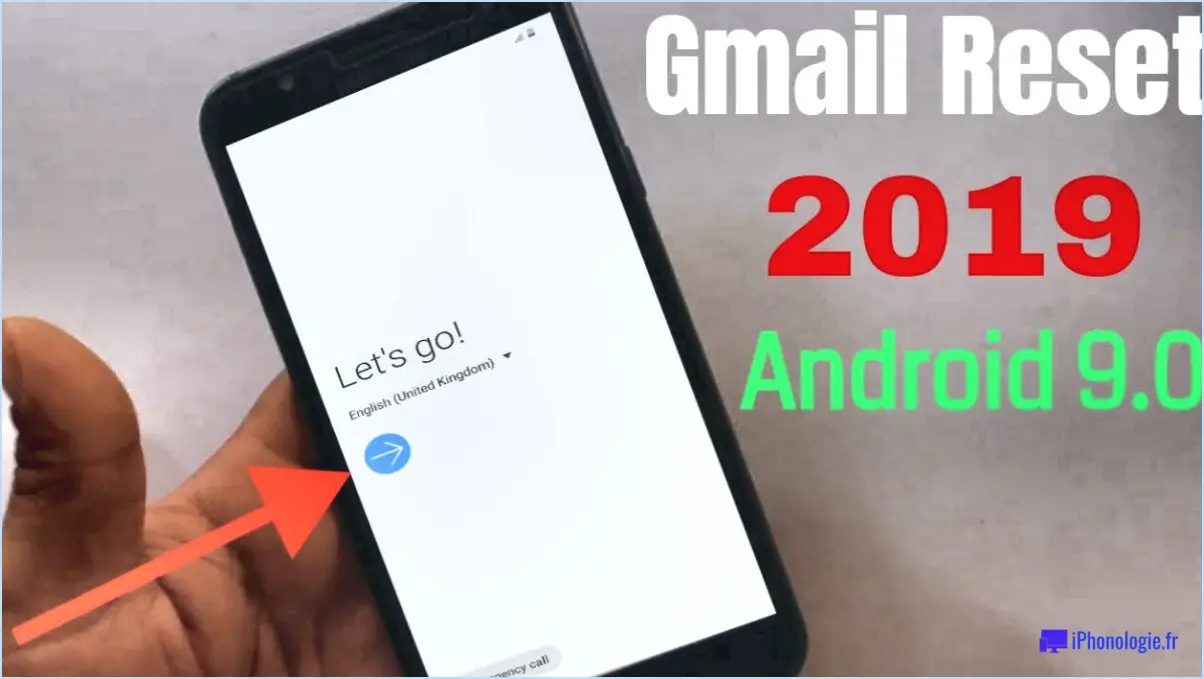Comment sauvegarder des photos d'un email vers un iphone
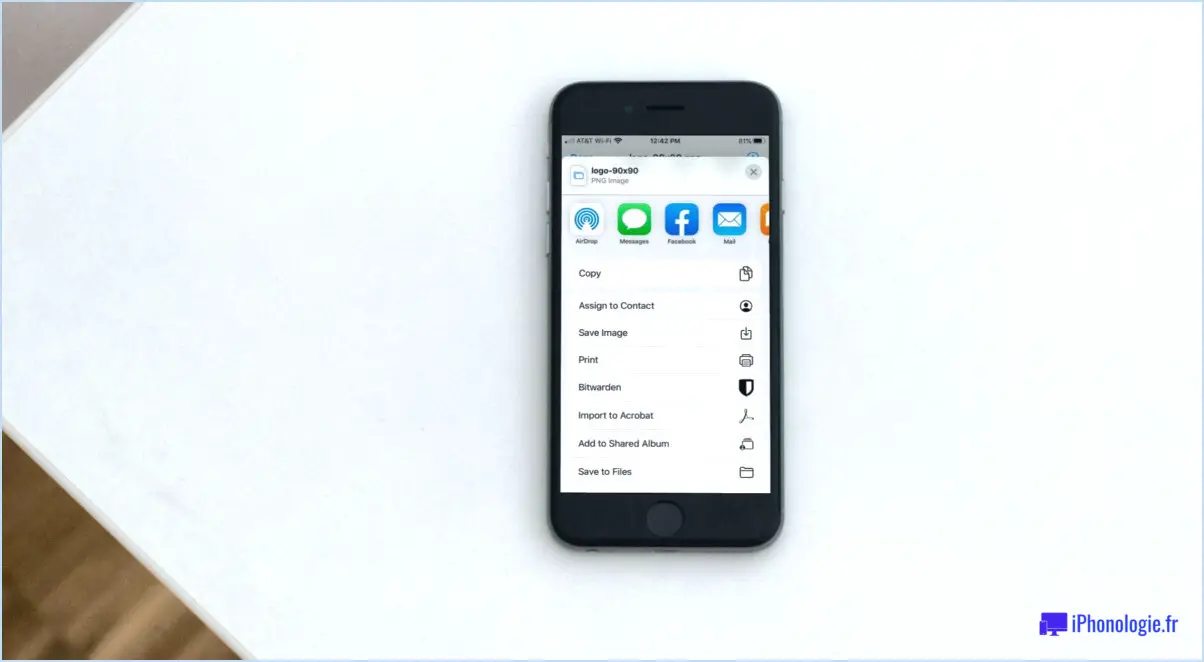
Pour enregistrer des photos d'un courrier électronique sur votre iPhone, vous avez deux possibilités : enregistrer la photo en tant que pièce jointe ou enregistrer le lien de la photo. Découvrons les étapes de ces deux méthodes :
Enregistrement d'une photo en tant que pièce jointe :
- Ouvrez l'e-mail contenant la photo que vous souhaitez enregistrer.
- Localisez la photo dans l'e-mail et tapez dessus. La photo s'ouvre alors en plein écran.
- Une fois la photo ouverte, appuyez et maintenez votre doigt sur l'image. Un menu s'affiche avec différentes options.
- Dans le menu, sélectionnez "Enregistrer l'image". La photo sera enregistrée dans l'application Photos de votre iPhone.
Sauvegarde du lien de la photo :
- Ouvrez l'e-mail contenant le lien de la photo que vous souhaitez enregistrer.
- Trouvez le lien dans l'e-mail et tapez dessus. Vous accéderez ainsi à la page web ou à la source de la photo.
- Une fois le contenu du lien affiché, appuyez sur l'URL dans la barre d'adresse en haut de l'écran et maintenez-la enfoncée.
- Un menu s'affiche avec des options ; choisissez "Copier". Cette opération permet de copier le lien dans le presse-papiers de votre appareil.
- Ouvrez votre navigateur web préféré (Safari, Chrome, etc.).
- Dans la barre d'adresse du navigateur, appuyez et maintenez, puis sélectionnez "Coller" pour saisir le lien copié.
- Appuyez sur "Go" ou sur le bouton équivalent de votre navigateur. Le contenu de la photo est alors chargé.
- Pour enregistrer la photo, appuyez longuement sur l'image jusqu'à ce que l'option "Enregistrer l'image" ou "Télécharger" apparaisse. Sélectionnez cette option pour enregistrer l'image dans votre application Photos.
N'oubliez pas que la formulation exacte des options de menu et des étapes peut varier légèrement en fonction du modèle de votre iPhone, de la version d'iOS et de votre client de messagerie. Mais le processus fondamental reste le même : soit vous enregistrez l'image directement, soit vous enregistrez le lien, qui vous permet d'accéder au contenu de la photo et de l'enregistrer.
En suivant ces étapes, vous serez en mesure d'enregistrer facilement des photos d'un courrier électronique sur votre iPhone, que ce soit en tant que pièce jointe ou via le lien fourni dans le courrier électronique.
Pourquoi les pièces jointes de mes e-mails ne se téléchargent-elles pas sur l'iPhone?
Plusieurs raisons peuvent expliquer pourquoi votre pièces jointes ne se téléchargent pas sur l'iPhone. Voici quelques causes possibles et les étapes de dépannage pour résoudre le problème :
- Mauvaise connexion Internet: Assurez-vous que vous disposez d'une connexion internet stable, car une connectivité lente ou intermittente peut entraver les téléchargements.
- Espace de stockage: Vérifiez que votre iPhone dispose de suffisamment d'espace de stockage libre pour accueillir les pièces jointes.
- Restrictions sur la taille des fichiers: Certains fournisseurs de messagerie peuvent imposer des limites de taille pour les pièces jointes. Confirmez si les fichiers dépassent la taille autorisée.
- Formats de fichiers incompatibles: Vérifiez que les pièces jointes sont dans des formats pris en charge par iOS.
- Mises à jour iOS: Assurez-vous que votre iPhone utilise la dernière version d'iOS, car un logiciel obsolète peut entraîner des problèmes de compatibilité.
- Problèmes d'application: Redémarrez l'app Mail ou essayez d'accéder à l'e-mail via un autre client de messagerie.
- Paramètres de sécurité: Vérifiez si des paramètres de sécurité empêchent les téléchargements à partir de sources inconnues.
En réglant ces problèmes potentiels, vous augmenterez les chances de télécharger avec succès des pièces jointes sur votre iPhone.
Pourquoi ne puis-je pas enregistrer une photo sur mon iPhone?
Si vous ne parvenez pas à enregistrer des photos sur votre iPhone, plusieurs raisons peuvent être à l'origine de ce problème. Tout d'abord, assurez-vous d'être connecté à iCloud. Les photos sauvegardées sur iCloud sont accessibles sur tous vos appareils. Si vous n'êtes pas connecté, vous ne pourrez pas enregistrer de photos. Deuxièmement, surveillez votre capacité de stockage iCloud. L'atteinte de la limite peut empêcher l'enregistrement de nouvelles photos. Pour résoudre ce problème, libérez de l'espace en priorité ou mettez à niveau votre plan de stockage. N'oubliez pas que la connexion à iCloud et la disponibilité de l'espace de stockage sont des facteurs clés de la réussite de l'enregistrement des photos.
Comment télécharger des photos sur l'iPad?
Pour télécharger des photos sur votre iPad, deux options principales s'offrent à vous :
- Photothèque iCloud : Activez la photothèque iCloud sur votre iPad et elle synchronisera automatiquement toutes vos photos et vidéos sur vos appareils Apple. Toutes les nouvelles photos que vous prenez ou importez sur un appareil seront disponibles sur votre iPad.
- Synchronisation iTunes : Connectez votre iPad à votre ordinateur et utilisez iTunes pour synchroniser les photos de la photothèque de votre ordinateur vers votre iPad. Sélectionnez les dossiers ou les albums que vous souhaitez transférer, et ils seront accessibles sur votre iPad.
N'oubliez pas de vérifier votre stockage iCloud et votre connectivité avant d'utiliser la photothèque iCloud. Pour la synchronisation iTunes, assurez-vous d'avoir installé la dernière version d'iTunes.
Où vont les fichiers téléchargés sur l'iPhone?
Lorsque vous téléchargez un fichier sur votre iPhone, il est stocké dans le répertoire Dossier Téléchargements. Pour accéder à ce dossier, il vous suffit d'ouvrir le menu Fichiers et de naviguer jusqu'au dossier Onglet Emplacements. À partir de là, vous pourrez voir et gérer tous les fichiers que vous avez téléchargés. Le contenu téléchargé est ainsi centralisé, ce qui facilite la localisation et l'organisation des fichiers. Qu'il s'agisse de documents, d'images ou de tout autre type de contenu téléchargé, le dossier Téléchargements garantit un accès facile et une gestion efficace dans l'application Fichiers.
Comment importer des photos dans Apple Photos?
Pour importer des photos dans Apple Photos, connectez votre appareil à votre ordinateur et ouvrez Photos. Suivant, sélectionnez le bouton Importer dans le coin supérieur droit. Ensuite, choisissez les photos que vous souhaitez importer, et enfin, cliquez sur Importer la sélection.
Comment télécharger plus de 1000 photos sur iCloud?
Pour télécharger plus de 1000 photos sur iCloud, vous devrez utiliser une application tierce. Il existe de nombreuses applications disponibles qui peuvent vous aider à le faire, comme iMyFone D-Port Pro.
Comment savoir si les photos se trouvent sur l'iPhone ou sur iCloud?
Pour savoir si des photos se trouvent sur votre iPhone ou sur iCloud, suivez les indications suivantes :
- App Photos: Ouvrez l'application Photos et examinez le bas de l'écran. Si "iPhone" est répertorié sous "Albums", les photos résident uniquement sur votre appareil. À l'inverse, si elle affiche "iCloud", les photos sont stockées dans iCloud.
- Compte iCloud: Lorsque vous accédez à vos photos en ligne et que vous disposez d'un compte iCloud, elles sont probablement stockées dans iCloud.
N'oubliez pas que la présence du mot "iPhone" dans l'application Photos indique un stockage local, tandis que le mot "iCloud" indique un stockage dans le nuage. Cela vous permet de savoir où se trouvent vos précieux souvenirs.
Comment puis-je stocker mon iPhone au lieu d'iCloud?
Pour stocker votre iPhone sans dépendre d'iCloud, envisagez les options suivantes :
- Sauvegarde iTunes : Utilisez iTunes pour créer des sauvegardes des données de votre iPhone sur votre ordinateur.
- Stockage dans le nuage : Utilisez des services tels que Google Drive ou Dropbox pour stocker des photos et des fichiers.
- Stockage physique : Utilisez des clés USB ou des disques durs externes pour la sauvegarde hors ligne.
Chaque méthode constitue une alternative sécurisée à iCloud pour la sauvegarde des données de votre iPhone.